Manual
Table Of Contents
- Alustamine
- Printimine
- Laadige kandjad
- Dokumentide printimine
- Fotode printimine
- Ümbrike printimine
- Printimine rakendusega HP Smart
- Kasutage printimiseks sätet Maximum dpi (Maksimaalne dpi).
- Mac’i lauarvuti või sülearvuti abil printimine
- Mobiilseadmetest printimine
- Näpunäited edukaks printimiseks
- Prinditöö oleku vaatamine ja prinditööde haldamine (Windows)
- Printeri kohandamine (Windows)
- Veebiteenuste kasutamine
- Kopeerimine ja skannimine
- Faks
- Faksi saatmine
- Faksi vastuvõtmine
- Telefoniraamatu kontaktide seadistamine
- Faksisätete muutmine
- Faksisätete haldamine
- Faksipäise seadistamine
- Vastamisrežiimi (automaatvastaja) seadistamine
- Enne vastamist oodatavate helinate arvu seadmine
- Vastamishelina tüübi muutmine eristavaks helinatooniks
- Valimistüübi seadistamine
- Kordusvalimise valikute seadistamine
- Faksimiskiiruse seadistamine
- Faksi helitugevuse seadistamine
- Faksi- ja digitaalsed telefoniteenused
- Fax on Voice over Internet Protocol (Faks Interneti kaudu)
- Aruannete vaatamine või printimine
- Faksi täiendav seadistus
- Faksimise häälestamine
- Valige oma kodu või kontori jaoks õige faksiseadistus
- Variant A. Eraldi faksiliin (häälkõnesid vastu ei võeta)
- Variant B. Printeri häälestamine DSL-liinile
- Variant C. Printeri häälestamine PBX-telefonisüsteemis või ISDN-liinile
- Variant D. Faksiga samal liinil on eristava helina teenus
- Variant E. Tava- ja faksikõnede jaoks ühiskasutatav liin
- Variant F. Tava- ja faksikõnede jaoks ühiskasutatav liin koos kõnepostiteenusega
- Variant G. Faksi ja arvuti sissehelistamismodemi jaoks ühiskasutatav liin (tavakõnesid ei võeta vast ...
- Variant H. Tavakõnede/faksi ja arvuti modemi jaoks ühiskasutatav liin
- Variant I. Tavakõnede/faksi ja automaatvastaja jaoks ühiskasutatav liin
- Variant J. Tavakõnede/faksi, arvutimodemi ja automaatvastaja jaoks ühiskasutatav liin
- Variant K. Tavakõnede/faksi, arvuti sissehelistamismodemi ja kõneposti jaoks ühiskasutatav liin
- Faksi häälestuse testimine
- Faksimise häälestamine
- Tindi ja prindipeade haldamine
- Ühendamine
- Enne alustamist
- Printeri lülitamine häälestusrežiimi
- Ühendage printer marsruuteriga raadiovõrku.
- Traadita ühenduse loomine printeriga ilma ruuterita (Wi-Fi Direct)
- Printeri ühendamiseks kasutage rakendust HP Smart
- Traadita ühenduse sätete muutmine
- Printeri ühendamine arvutiga, kasutades USB-kaablit (mittevõrgu ühendus)
- USB-ühenduselt traadita ühendusele lülitumine
- Täiustatud printerihaldusvahendite kasutamine (võrguprinterite jaoks)
- Võrguühendusega printeri seadistamise ja kasutamise näpunäited
- Probleemi lahendamine
- HP tõrkeotsing veebis
- Lisaabi
- Abi saamine printeri juhtpaneeli kaudu
- Abi saamiseks kasutage HP Smart rakendust
- Ummistused ja paberisöötmise probleemid.
- Probleem kassetiga
- Printimisprobleemid
- Kopeerimisprobleemid
- Utiliidi käivitamine
- Faksimisprobleemid
- Võrgu ja ühendamise probleemid
- Printeri riistvara probleemid
- Veebiteenuste kasutamisega seotud probleemide lahendamine
- Tehaseseadete taastamine
- Printeri hooldus
- HP tugi
- Tehniline teave
- Tehnilised andmed
- Normatiivteave
- Normatiivne mudelinumber
- FCC-teave
- Toitekaabli juhised
- Kuvaseadmega töökohtade teave Saksamaa jaoks
- Müraemissiooni teatis Saksamaa jaoks
- Euroopa Liidu regulatiivne teatis
- Vastavusdeklaratsioon
- Reguleerivad avaldused traadita ja traadiga võrkude kohta
- Teave Kanadas elavatele kasutajatele
- Teave Kanadas elavatele kasutajatele (5 GHz)
- Teave Serbias elavatele kasutajatele (5 GHz)
- Teave Saksamaa telefonivõrgu kasutajatele
- Teave USA telefonivõrgu kasutajatele. FCC nõuded
- Teave Kanada telefonivõrgu kasutajatele
- Juhtmega faksi teave Austraalia jaoks
- New Zealand Telecomi avaldused
- Keskkonnasäästlik tootmisprogramm
- Öko-nõuanded
- Euroopa Liidu Komisjoni regulatsioon 1275/2008
- Paber
- Plastid
- Ohutuskaart
- Taaskäitlusprogramm
- HP tindiprinteritarvikute ringlussevõtu kava
- Energiatarbimine
- Seadmete jäätmete kasutusest kõrvaldamine kasutajate poolt
- Jäätmete kõrvaldamise nõuded Brasiilias
- Keemilised ained
- Ohtlike ainete/elementide ja nende sisu tabel (Hiina)
- Keelatud aine tähistuse olemasolu seisundi deklaratsioon (Taiwan)
- Ohtlike ainete piirang (India)
- Määrus elektri- ja elektroonikaseadmete jäätmete kontrolli kohta (Türgi)
- EPEAT
- Kasutajateave SEPA ökomärgise kohta (Hiina)
- Hiina energiamärgis printeritele, faksidele ja koopiamasinatele
- Akude kasutusest kõrvaldamine Taiwanis
- Euroopa Liidu akudirektiiv
- Akuga seotud teatis Brasiilia jaoks
- Perkloraatmaterjali märkus (California)
- Tähestikuline register
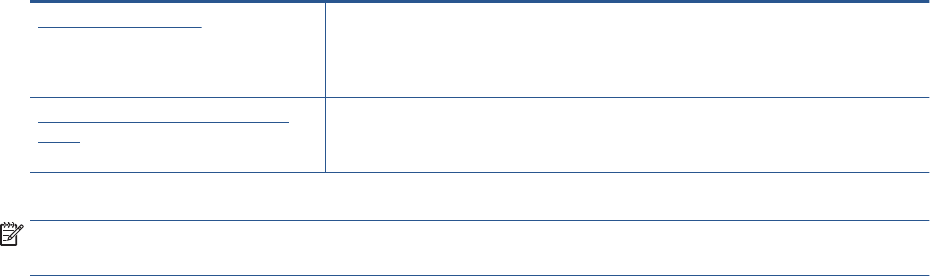
Printimisprobleemid
Lahendage probleemid, kui lehte ei saa printida (ei saa printida)
HP Print and Scan Doctor HP Print and Scan Doctor on utiliit, mis proovib probleemi automaatselt diagnoosida ja
ära parandada.
MÄRKUS. See utiliit on saadaval ainult Windowsi operatsioonsüsteemile.
Tõrkeotsinguprobleemid, kui printer ei
prindi.
Kasutage HP võrgutõrkeotsingu viisardit
Tutvuge üksikasjalike juhistega, kui printer ei reageeri või ei prindi.
MÄRKUS. Teenus HP Print and Scan Doctor ja HP võrgutõrkeotsingu viisardid ei pruugi olla saadaval kõigis
keeltes.
Tutvuge printimistõrgete kõrvaldamiseks spikri üldjuhistega
Prinditõrgete lahendamine (Windows)
Veenduge, et printer on sisse lülitatud ja paberisalves on paberit. Kui te ei saa ikka printida, toimige
järgmiselt.
1. Otsige tarkvarast printeri tarkvara veateateid ja lahendage need kuvatavaid juhiseid järgides.
2. Kui printer on arvutiga ühendatud USB-kaabli abil, eraldage USB-kaabel ja ühendage see uuesti. Kui
printer on arvutiga ühendatud traadita võrgu abil, kontrollige, kas traadita võrk töötab.
3. Veenduge, et printimine pole peatatud ega printer pole vallasrežiimis.
Veenduge, et printer pole peatatud ega vallasrežiimis
a. Sõltuvalt kasutatavast operatsioonisüsteemist toimige järgmiselt.
● Windows 10: valige Windowsi Start-menüüs olevast rakenduste loendist Windows System
(Windowsi süsteem), seejärel Control Panel (Juhtpaneel) ja klõpsake suvandit View devices
and printers (Kuva printerid ja seadmed) menüüs Hardware and Sound (Riistvara ja heli).
● Windows 8.1 ja Windows 8: Osutage või koputage ekraani paremas ülanurgas, et avada
tuumnuppude riba, klõpsake ikooni Sätted, klõpsake või koputage valikut Juhtpaneel,
seejärel klõpsake või koputage valikut Kuva printerid ja seadmed.
● Windows 7: klõpsake Windowsi menüü Start käsku Devices and Printers (Seadmed ja
printerid).
b. Topelt- või paremklõpsake oma printeri ikooni ja valige prindijärjekorra vaatamiseks See what’s
printing (Vaata mida prinditakse).
c. Menüüs Printer veenduge, et väljad Pause Printing (Peata printimine) või Use Printer Oine
(Kasuta printerit vallasrežiimis) pole märgitud.
d. Kui muutsite midagi, proovige uuesti printida.
4. Veenduge, et printer on määratud vaikeprinteriks.
148 Peatükk 8 Probleemi lahendamine ETWW










